Back to article
3343
Støjreduktion fungerer ikke
Kombinationen af både aktive og passive støjreduktionsteknologier i dine hovedtelefoner er designet til at blokere de fleste lyde, men blokerer måske ikke alt. Du kan stadig høre højere lyde som sirener og endda menneskelige stemmer, selvom lydstyrken for disse lyde bør reduceres drastisk. Hvis du ikke føler, at du reducerer støjen med dine hovedtelefoner, er her nogle få trin, du kan prøve.
Skift til lydløs tilstand, eller deaktiver ActiveSense
Nye tilstande og ActiveSense-funktionen blev tilføjet i Bose appen, versioner:
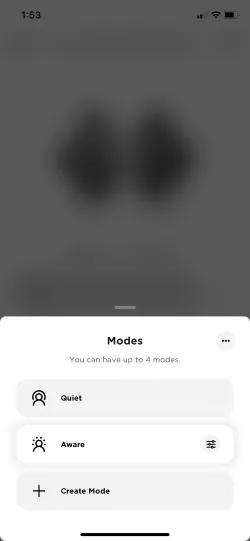
I Aware Mode justerer ActiveSense-teknologien automatisk støjelimineringen, så du kan nyde din musik på en behagelig måde. Hvis støjreduktionen pludselig slukkes på grund af høj støj omkring dig, skal du skifte til tilstanden "stille" eller deaktivere ActiveSense. Se Indstilling af ANC-tilstande for at få flere oplysninger.
- IOS: 5.0.2
- Android 5.0.1
- QC ørepropper firmwareversion 2.0.7
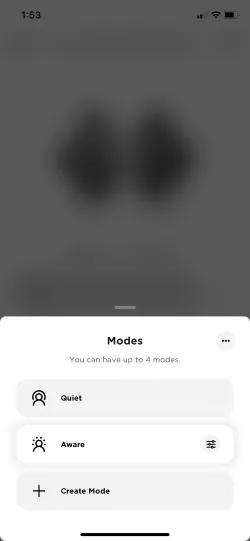
I Aware Mode justerer ActiveSense-teknologien automatisk støjelimineringen, så du kan nyde din musik på en behagelig måde. Hvis støjreduktionen pludselig slukkes på grund af høj støj omkring dig, skal du skifte til tilstanden "stille" eller deaktivere ActiveSense. Se Indstilling af ANC-tilstande for at få flere oplysninger.
Fjern ørepropperne fra dine ører, og sæt dem derefter i igen
Fjernelse og genindsættelse af ørepuderne kan genaktivere støjreduktionen.
Sørg for, at du er i "stille" tilstand.
Kontroller dine indstillinger i appen for at sikre dig, at du er i tilstanden "stille" og ikke "opmærksom". I "Aware"-tilstand udsender eksterne mikrofoner på headsettet eksterne lyde i headsettet og kan derfor få andre lyde eller støjgulvet til at virke højere.
Se indstilling af den justerbare Active Noise Cancellation-tilstand.
Se indstilling af den justerbare Active Noise Cancellation-tilstand.
Sørg for, at in-ear hovedtelefonerne bæres korrekt.
Korrekt pasform er vigtig for produktets komfort og ydeevne. Hvis in-ear hovedtelefonerne ikke passer korrekt, eller retningen er forkert, kan det medføre dårlig lyd eller mikrofon. Du kan finde flere oplysninger under Brug og justering af dine øretelefoner.
Make sure in-ear detection is enabled in the Bose Music app
Du kan få adgang til denne indstilling i menuen Indstillinger. Se In-Ear Detection for yderligere information.
Kan du høre statisk eller forvrænget lyd i støjende omgivelser?
Hvis lyden er forvrænget, når du er i støjende omgivelser som f.eks. bygningszoner eller under start på et fly, kan du se den knitrende lyd, der høres i støjende omgivelser.
Prøv et andet støjreduktionsniveau.
Du kan justere støjelimineringsniveauerne ved hjælp af skyderen i Bose-appen.
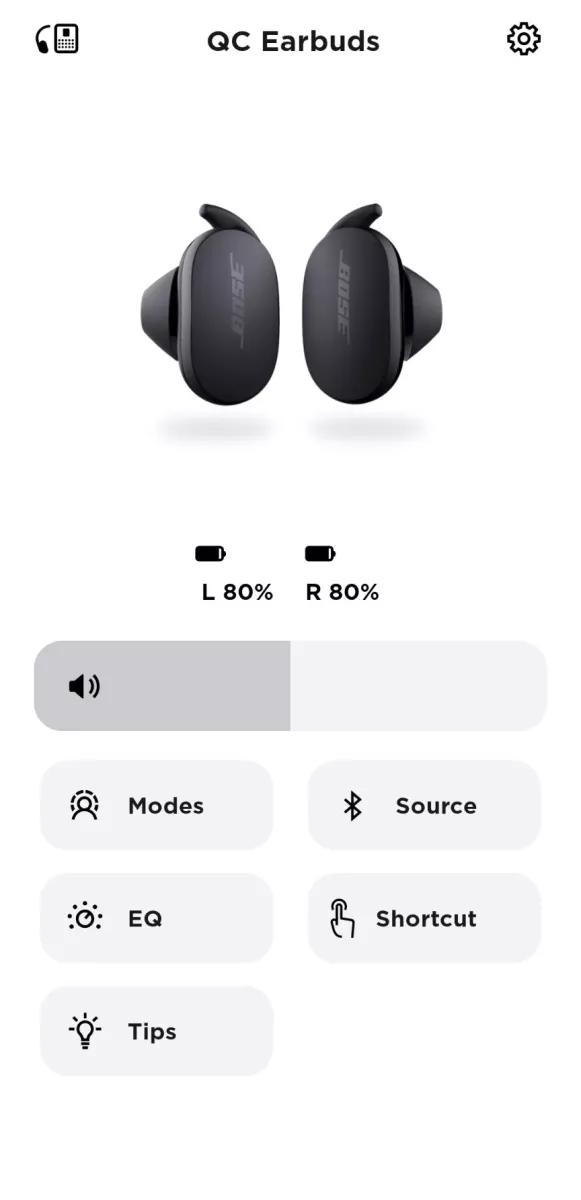
Prøv forskellige niveauer, og se, om støjelimineringen er forbedret. Du kan finde flere oplysninger i indstilling af tilstanden for justerbar aktiv støjreduktion.
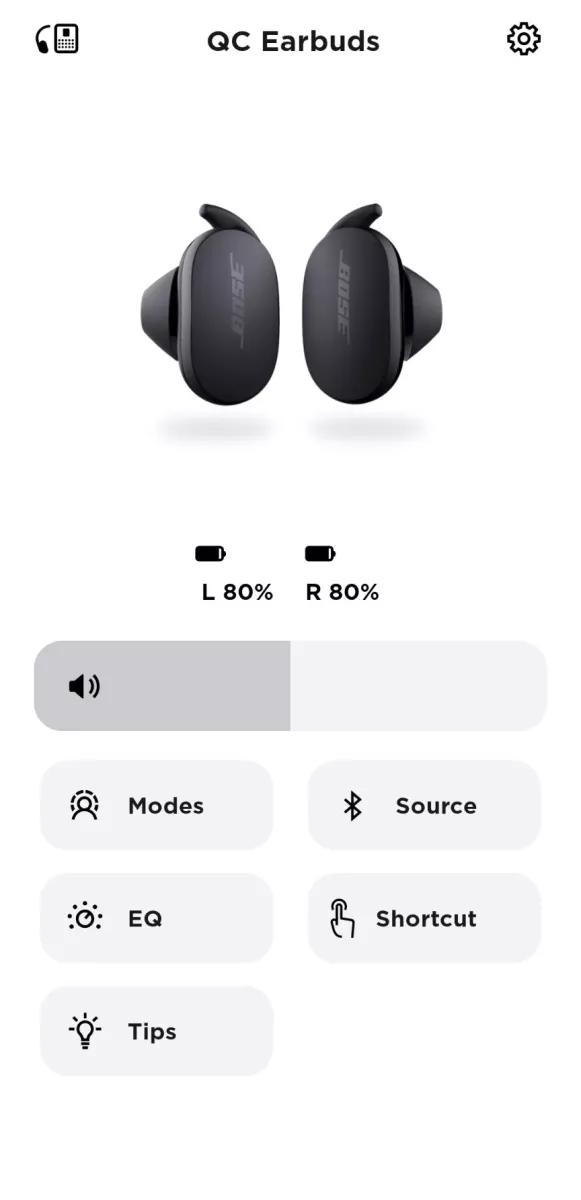
Prøv forskellige niveauer, og se, om støjelimineringen er forbedret. Du kan finde flere oplysninger i indstilling af tilstanden for justerbar aktiv støjreduktion.
Søg efter og installér alle tilgængelige systemopdateringer.
På en computer skal du besøge btu.bose.com og følge instruktionerne for at sikre, at dit produkt har de nyeste funktioner og forbedringer. Se Opdatering af software eller firmware til dit produkt.
Nulstil dit produkt.
Ligesom at genstarte en smartphone skal dit produkt muligvis nulstilles af og til for at løse mindre problemer. Du kan finde flere oplysninger under Nulstilling af dit produkt.
Dit produkt skal muligvis serviceres.
Hvis de angivne trin ikke løser dit problem, kan dit produkt have brug for service. Følg linket nedenfor for at få flere oplysninger om, hvordan du servicerer dit produkt. Afhængigt af dit produkt og din region vil du få udleveret et kontaktnummer eller mulighed for at konfigurere service online.
Klik her for at starte service
Klik her for at starte service
Hjalp denne artikel?
Tak for din feedback!

